Win7系統電腦禁止更改默認打印機的設置方法步驟
在win7系統中,很多人為了方便日常工作,都會都打印機進行設置,但是有時候可能會被別人隨意更改默認設置,那么要怎么禁止更改默認打印機設置呢,現在給大家講解一下Win7系統禁止更改默認打印機設置的方法吧。...
在win7系統中,很多人為了方便日常工作,都會都打印機進行設置,但是有時候可能會被別人隨意更改默認設置,那么要怎么禁止更改默認打印機設置呢,現在給大家講解一下Win7系統禁止更改默認打印機設置的方法吧。
解決方法1:
1、對打印機進行設置大多是通過對控制面板來進行的,因此只需要禁用或者說隱藏控制面板就可以了;
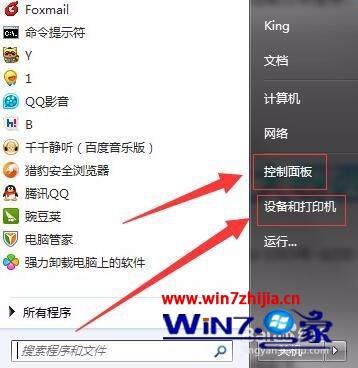
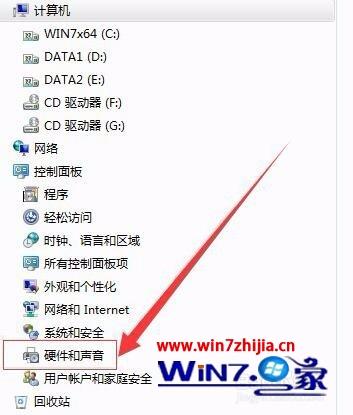
2、操作步驟如下:
單擊開始→運行,輸入regedit,確定,啟動注冊表編輯器;
依次打開
HKEY_CURRENT_USER
Software
Microsoft
Windows
CurrentVersion
Policies
Explorer
在右邊的窗口找下有沒有NoControlPanel的雙字節值項,若沒有則新建一個,并將該值項的數值數據設置為1
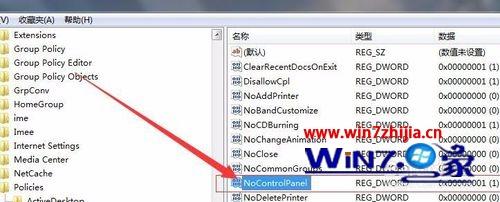
3、退出注冊表編輯器,注銷或重啟電腦,即可生效。
如果覺得注銷很費事,可以直接調出任務管理器,然后把explorer強制關閉
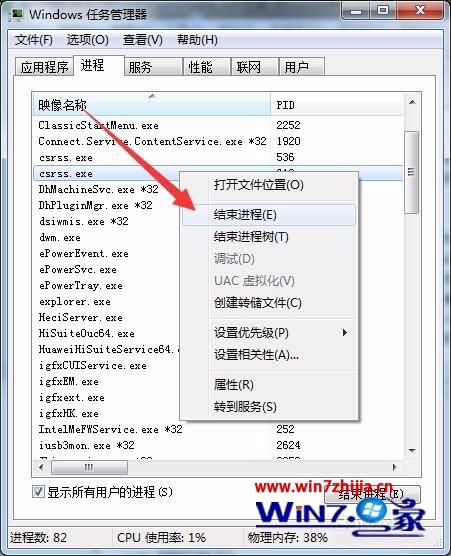
4、運行一次explorer就可以看效果了。
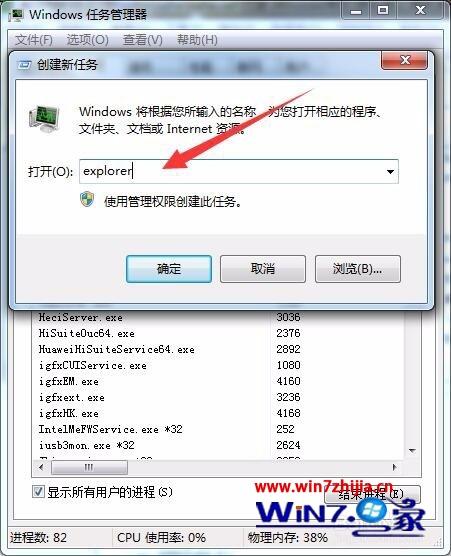
5、以上操作后 開始→設置里的控制面板不見了;

6、點擊我的電腦右鍵 屬性會出現受限提示本次操作由于這臺計算機的限制而被取消。請與您的系統管理員聯系。
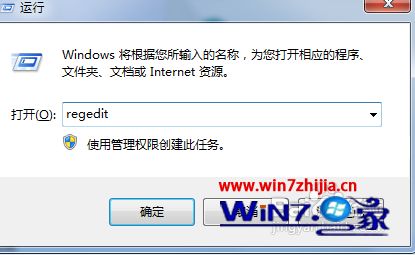
Win7系統怎么禁用頁面文件?win7系統禁用頁面文件的方法
頁面文件是指win7操作系統用來虛擬內存的硬盤空間,當擁有了512MB以上的內存時,頁面文件的作用將不再明顯,所以我們可以將頁面文件禁用,那么win7系統怎么禁用頁面文件呢,針對這個疑問,小編就給大家分享一下win7系統禁用頁面文件的方法供大家參考。...
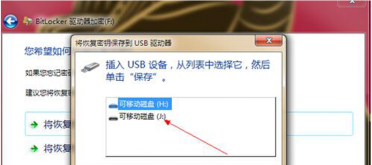
win7系統怎么給磁盤加密?win7系統給磁盤加密操作方法
無論誰在使用電腦的時候都可能會發現加密磁盤的問題,加密磁盤讓用戶們很苦惱,這是怎么回事呢,加密磁盤有什么簡便的處理方式呢?下面就給大家講解一下加密磁盤的快速處理方法:...
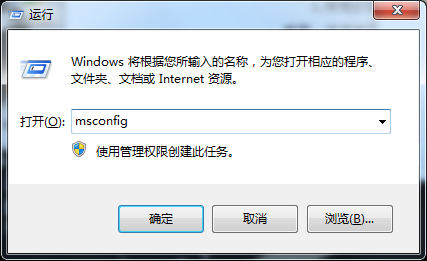
Win7系統開啟多核處理器的操作方法步驟
開啟多核處理器讓用戶們很苦惱,這是怎么回事呢,開啟多核處理器有什么簡便的處理方式呢,下面就給大家講解一下開啟多核處理器的快速處理方法:...
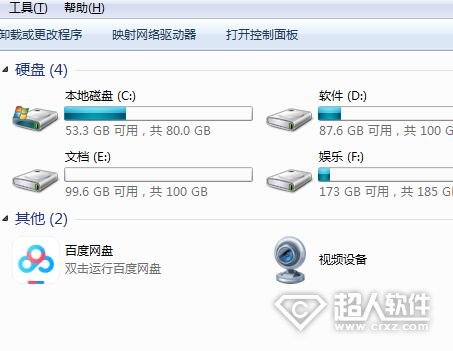
win7系統空間占用大是怎么回事?win7系統空間占用大的清理步驟
如果你已經很久沒有清理過系統,或是很久沒有重裝過系統,那么你會發現自己的系統空間越來越小了,甚至c盤就快爆了。win7系統空間占用大怎么辦?...
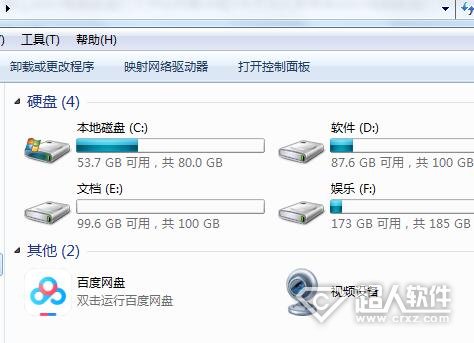
win7電腦磁盤打不開怎么辦?win7電腦磁盤打不開的解決方法
有用戶在使用電腦的過程中遇到了磁盤打不開的情形,無論是C盤、D盤還是其他磁盤都無法打開,這是什么原因,應該怎么解決呢?...

Win7系統最新份額為26.9% Win10系統最新份額為54.32%
臨近Windows7系統結束支持時間了,目前正在采取各種各樣的手段敦促Windows 7用戶盡快升級,目前看起來并非沒有效果。根據NetMarketShare統計顯示,10月份結束之后,Windows7的市場份額出現了明顯下滑。...
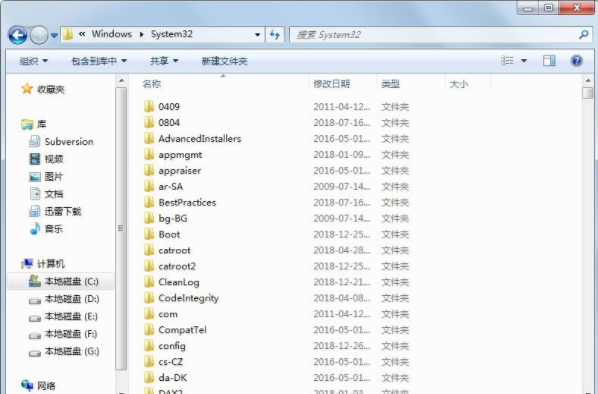
Win7系統處理未找到iertutil.dll的解決方法教程
今天小編就跟大家說一下電腦開機后無法進入桌面,且出現提示“explorer.exe無法找到組件、未找到iertutil.dll等”的故障的解決教程,希望對電腦小白有所幫助。...
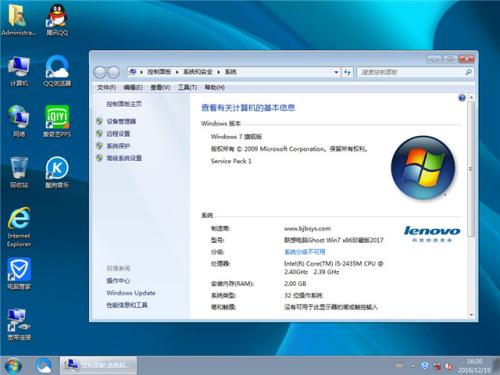
win7系統優化設置教程 快速提升windows7系統性能
win7系統已經被應用于大多數電腦,今天我們為大家介紹下windows7系統性能優化方面的一些設置,讓您的win7系統運行更加流暢。...
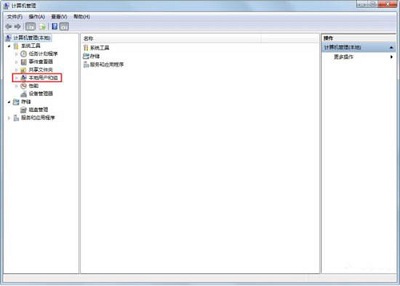
怎么禁用win7電腦guest賬戶?Win7系統電腦禁用guest賬戶操作方法
Win7系統電腦當中的guest賬戶該如何禁用?開啟guest賬戶是會給電腦帶來風險的,所以用戶在使用guest賬戶之后就需要禁用,那么該如何禁用win7電腦的guest賬戶?接下來小編就為大家分享win7電腦禁用guest賬戶操作方法。...
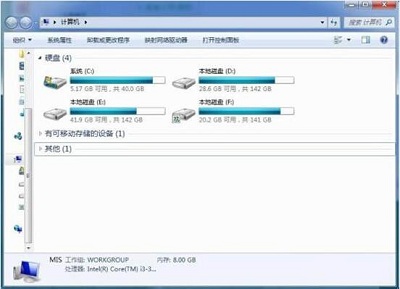
Win7系統電腦添加共享網絡磁盤的操作步驟
Win7系統電腦中的共享網絡磁盤該如何添加?經常需要共享一些資料,但是聊天工具的話就會比較麻煩,那么我們就需要添加共享網絡磁盤,接下來小編就為大家分享win7電腦添加共享網絡磁盤的操作步驟。...

